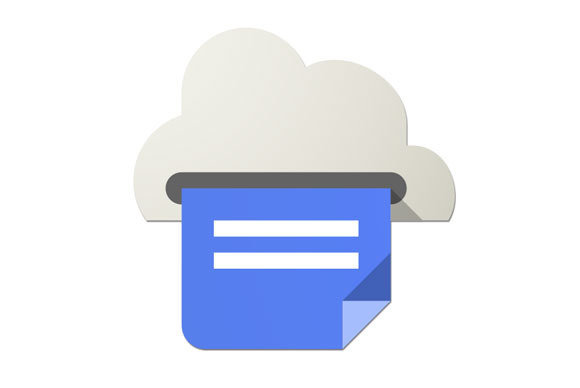Con la stampa fronte retro puoi ridurre il numero di fogli di carta necessari a stampare, ad esempio, capitoli o documenti con tante pagine. Quindi, grazie al metodo di stampa fronte retro, puoi sfruttare entrambi i lati del foglio e dimezzare il consumo di carta. Ma in che modo?
Devi sapere che questa funzionalità, pur essendo molto comoda, non è disponibile su tutte le stampanti, in alcuni casi sarà necessario procedere manualmente. Basterà semplicemente stampare le pagine dispari per prime, e le pari in seguito girando la pila di fogli inserite nella stampante al momento giusto
Si tratta di una possibilità alla portata di chiunque abbia file da stampare, sia su sistema fisso come PC e macOS, sia per sistema mobile (iOS ed Android).
Come stampare fronte retro dal PC
Come anticipato, alcune stampanti hanno la funzione nativa di stampa fronte retro. In particolari, ci sono molti modelli di stampante della Brother, di Epson ed HP che la includono.
Il nostro consiglio è quello di leggere il libretto di istruzioni per capire se il tuo modello rientra tra quelli che hanno la funzionalità stampa fronte retro.
Accertato questo requisito, vediamo come procedere.
Stampa fronte retro su Windows
Prendiamo come esempio un file di testo composto da decine di pagine, che vogliamo ridurre al momento della stampa.
- Apri il documento col programma di scrittura che utilizzi di solito (Es. Word);
- Clicca su File in alto a sinistra e poi su Stampa;
- Abilita l’opzione di stampa su entrambi i lati;
- Clicca su Stampa per avviare la stampa fronte retro.
Ovviamente, le voci possono cambiare in base al software che decidi di utilizzare, ma sostanzialmente, dovrai cercare di seguire questo percorso.
Stampa fronte retro su MacOS
Se utilizzi MacOS e vuoi stampare avanti e indietro, dovrai abilitare l’opzione apponendo il segno di spunta sulla casella con la voce Fronte-retro.
Nel caso non compaia subito, premi su Mostra dettagli e poi dal menù a tendina del programma che stai utilizzando, imposta il valore su Layout. Apparirà la voce Fronte retro, attivala e poi stampa.
Stampare fronte retro da smartphone e tablet
Per stampare fronte-retro un documento dal smartphone e tablet bisogna prima di tutto verificare di avere, non solo una stampante la cui funzione è supportata, ma anche che sia di tipo Wi-Fi per eseguire il collegamento tra i dispositivi.
Se utilizzi un iPhone o iPad devi selezionare l’opzione “Stampa” che viene data come accessibile sul menu condivisione, quello rappresentato dal quadrato con la freccia. Entrando nel menu “Opzioni” devi portare la levetta su “On” per ciò che concerne la voce “Fronte-retro”, e cliccare poi su “Stampa”, in alto a destra.
Se al contrario stai usando un tablet o uno smartphone Android, dovrai selezionare “Stampa” dal menu accessibile, cliccando sui tre puntini posti in alto, e poi sul menu a tendina che si trova sotto l’opzione “Fronte-retro” e selezionare “Lato lungo” o “Lato corto”, a seconda dell’impaginazione voluta.
Come stampare fronte retro manualmente
Lo abbiamo accennato all’inizio, non tutte le stampanti hanno la funzione di stampa fronte retro inclusa, ma puoi comunque stampare avanti e dietro un foglio, sia da pc che da dispositivi mobili, intervenendo manualmente.
- Apri il file da stampare col programma che utilizzi di solito;
- Vai su File e poi sulla voce Stampa;
- Abilita il processo di stampa e poi la voce per stampare solo le pagine dispari;
- Clicca su
Al termine della procedura, capovolgi i fogli usciti dalla stampante, inseriscili di nuovo nel vano apposito e avvia di nuovo la stampa, scegliendo l’opzione solo pagine pari.
In questo modo, avrai la stampa di tutto il documento intero sfruttando tutte e due le facciate del foglio.